「結局、文章って何文字書けばいいの?」
これはとても素朴で些細な疑問のように思えますが、実は誰もが一度は考えたことのある疑問でもあります。
場合によっては「〇〇字以上」と文字数を指定されることもあり、そんなとき文字数を自動でカウントしながら書けたら便利ですよね。
そこで今回は、文章に最適な文字数の目安と便利な文字数カウントツールをご紹介しましょう。
文章は何文字が最適?
文章は書こうと思えばどこまでも書けますし、書きたくなければ200字程度でまとめることも可能です。
しかし、「何文字書けばいいの?」という疑問を持つ人は「必要最低限は書いておきたいけど、それ以上の蛇足・労力は避けたい」と思っているのかもしれませんね。
ここでは、あらゆる文章における最適な文字数の目安をご紹介しましょう。
オウンドメディアの文章
オウンドメディアとは、企業自身が所有・管理するメディアのこと。Webマーケティングにおいては、Webメディアのことを指す場合がほとんどです。
オウンドメディアに載せる文章は、企業の商品・サービスと関わりのあるテーマが主体となります。
必要な文字数はテーマや記事の方向性によって異なりますが、おおよそ3000文字程度を目安にしているオウンドメディアが多いでしょう。最低でも1500文字から、多いものでは1万文字超えまで。
ただ、ブログなど簡単なものであれば1000文字前後で、文字数よりも毎日の更新を目標とすることもあります。
また、オウンドメディアではSEOも重要です。SEOと文字数の関係についてはこちらの記事で解説していますので、併せて読んでみてくださいね。

レポートの文章
大学の課題や仕事での報告書などでレポートを提出するとき、「1000文字程度」と指定される場合があります。
しかし、この「程度」は実に曖昧な表現で、どれくらいの範囲を示すのかわかりにくいですよね。
「程度」と指定された場合、指定文字数の±200文字くらいを目安にするといいでしょう。1000文字指定なら800文字〜1200文字、2000文字指定なら1800〜2200文字です。
ただ、人によりますが「1000文字に満たないレポートは中身が薄い」と判断する教授や上司もいるかもしれません。「1000文字程度」と指定されたなら、1000文字以上を目指しましょう。
論文の文章
あるテーマについて深掘りしていく論文は、文字数が多くなりがちです。専門性が高く、博士論文と言われるようなものだと10万〜15万文字にもなります。これは、本1冊にできる分量です。
大学の卒業論文であれば、2万文字以上あるのが理想的。最低2万文字と定められることが多く、上限はないため、指定の倍以上になる5万文字や10万文字になってもかまいません。
ただ、論文において重要なことは文字数ではなく内容です。「読む人にとってダラダラと長いだけ」の10万文字よりも、しっかりと筋道立てられており、論点が明確で中身の詰まった2万文字の方が高評価を得られます。
本の文章
書店で薄い本を手に取ると、なんだかあまり中身の詰まってないような印象を受けるかもしれません。一方で、ずっしりと重い本は、読み応えがありそうだと感じませんか?
本は文字数でページ数が変わる、つまり厚みが変わるため、その見た目に評価が左右されることがあります。
本のスタイルや書式によりますが、文庫本1冊200ページなら10万文字前後になります。しかし本を読み慣れている人にとって200ページはやや物足りないかもしれません。
骨太感が出てくる300ページの本なら、18万〜20万文字ほどです。これだけの文字数があれば、見た目もしっかりしている本を出版できるでしょう。
SNSの投稿(字数制限あり)
Twitter、Instagram、Facebookに投稿するときには、字数制限があります。
| 140文字 | |
| 2000文字 | |
| 2000文字 |
他のSNSに比べるとTwitterの文字数がかなり少ないように見えますが、思ったことを「つぶやく」程度なら140文字で事足りるのです。
InstagramとFacebookは2000文字上限ですが、上限ギリギリまで書く人はほとんどいません。SNSでは長文はあまり受け入れられておらず、短く簡潔にまとめられた文章が好まれる傾向があります。
文章の文字数をカウントするツール
文章を書きながら1文字1文字数えるのは大変です。そこで、文字数をカウントするツールがあると便利ですよね。
ここでは文字数カウントツールをご紹介します。
無料の字数カウントWebツール
bulletin board
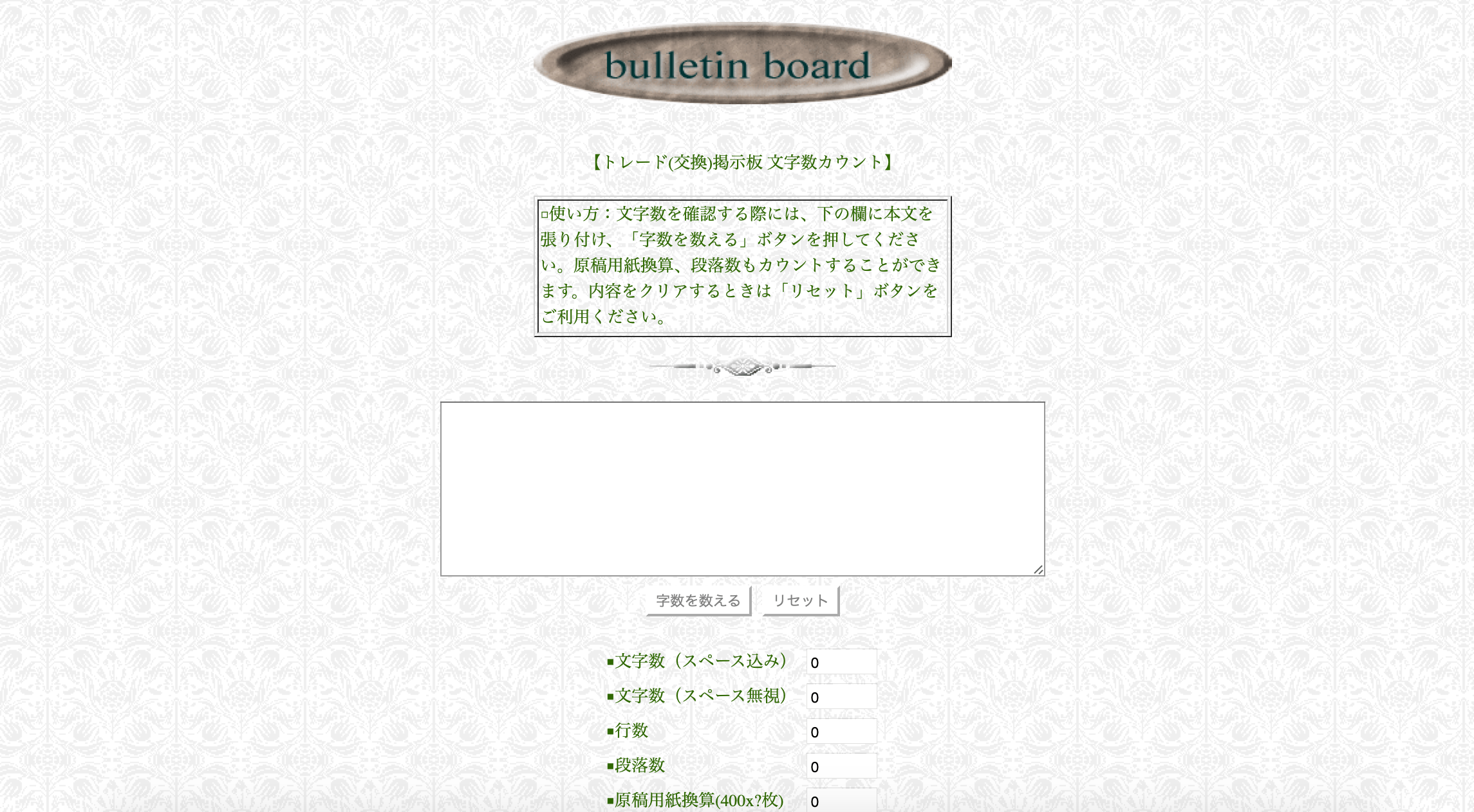
とてもシンプルな文字数カウントツールです。スペース込みの文字数や行数、さらに段落数、400字詰め原稿用紙に換算した場合の枚数までもカウントできます。
それ以上でもそれ以下でもないシンプルさですが、それゆえに安定性がありますし、カウントもスピーディーです。
Sundry Street
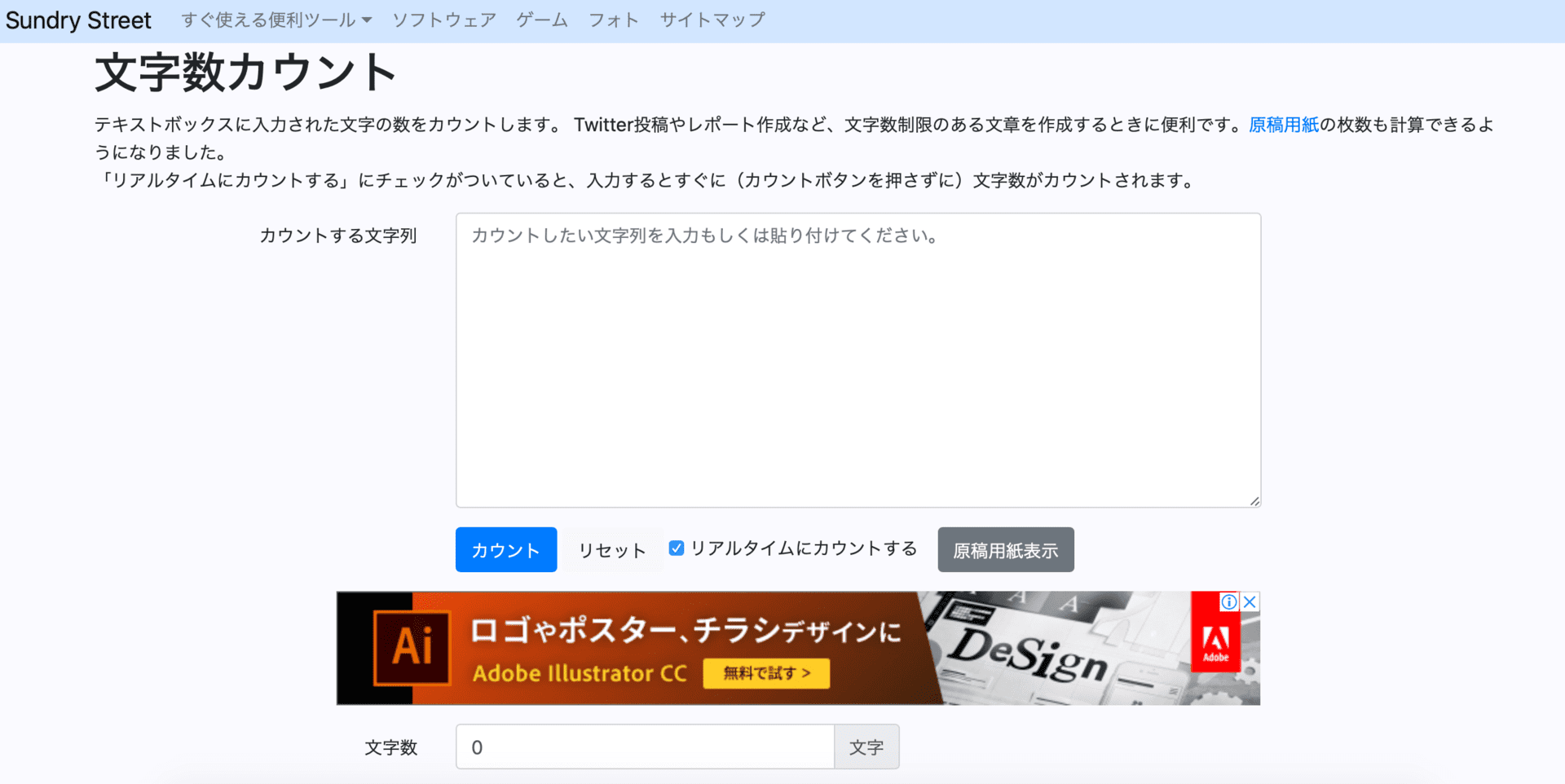
テキストボックスにコピペできるのはもちろん、そのまま入力してリアルタイムに文字数をカウントしながら書くこともできます。ただし、保存機能はないため注意してください。
さらに、各文字コードに変換したときのバイト数までもカウントできるため、プログラマーやコーダーにも便利です。
ラッコツールズ
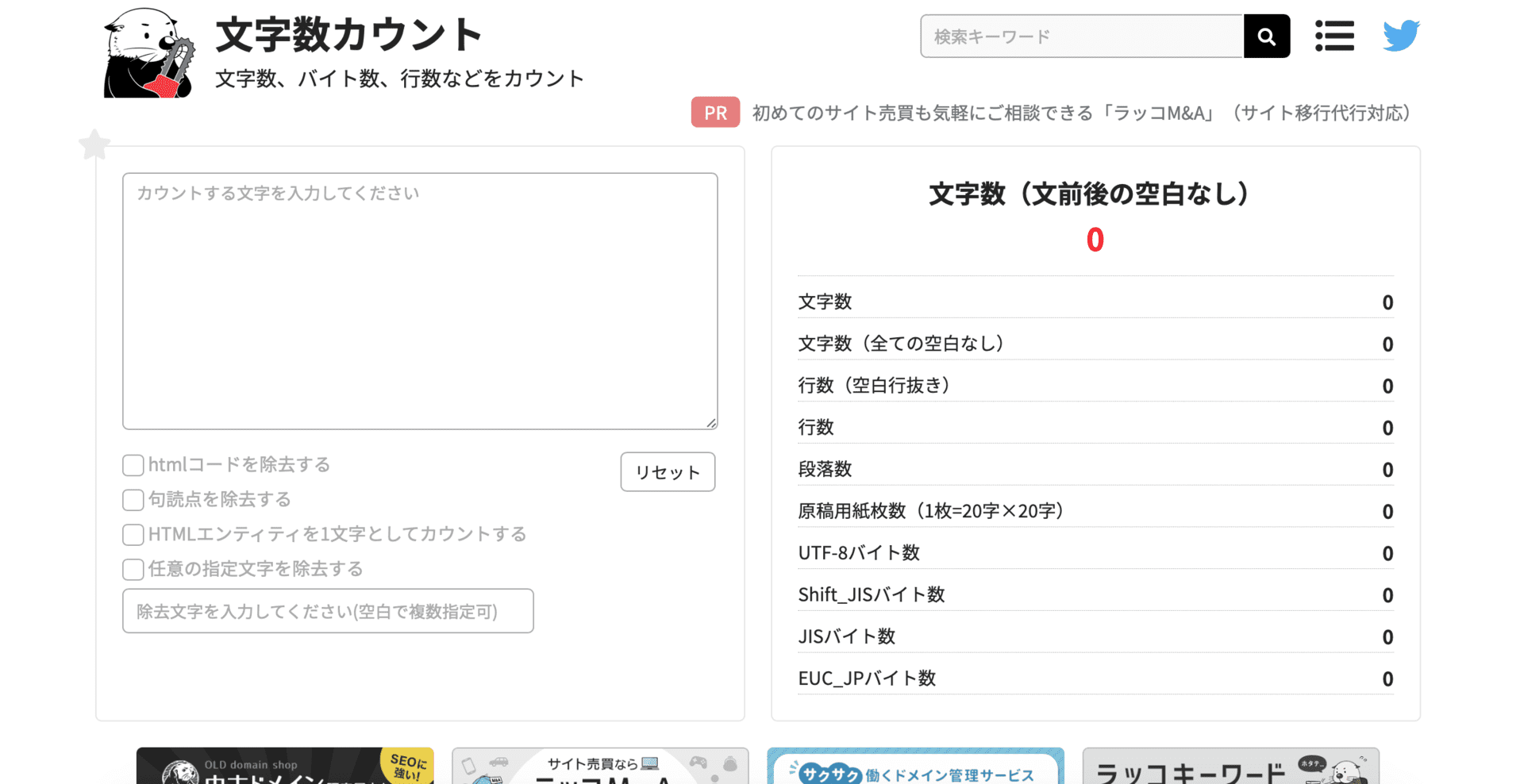
文字数カウント:リアルタイムで文字数・行数・バイト数がわかる|rakko tools
テキストボックスに文字を入力し、文字数をカウントしていきます。とても見やすいUIになっているため、作業が捗りそうですね。
さらに、htmlコードを含んでいる場合は「htmlコードを除去する」にチェックを入れると、正規の文字数だけをカウントできます。機能性に優れた文字数カウントツールです。
スマホの字数カウントアプリ
文字数カウントメモ
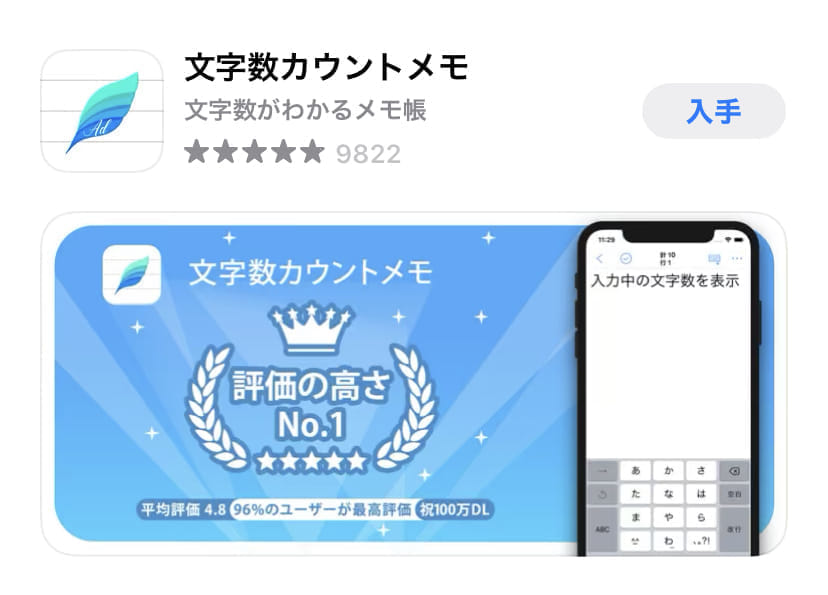
簡単に言えば、文字数カウント機能付きのメモ帳です。メモを作成するときに、自動的に文字数をカウントしていきます。
メモのカテゴリ分けや自動保存などもでき、削除したメモは30日間保管されます。ライティングの下書きにオススメです。
文字数メモ
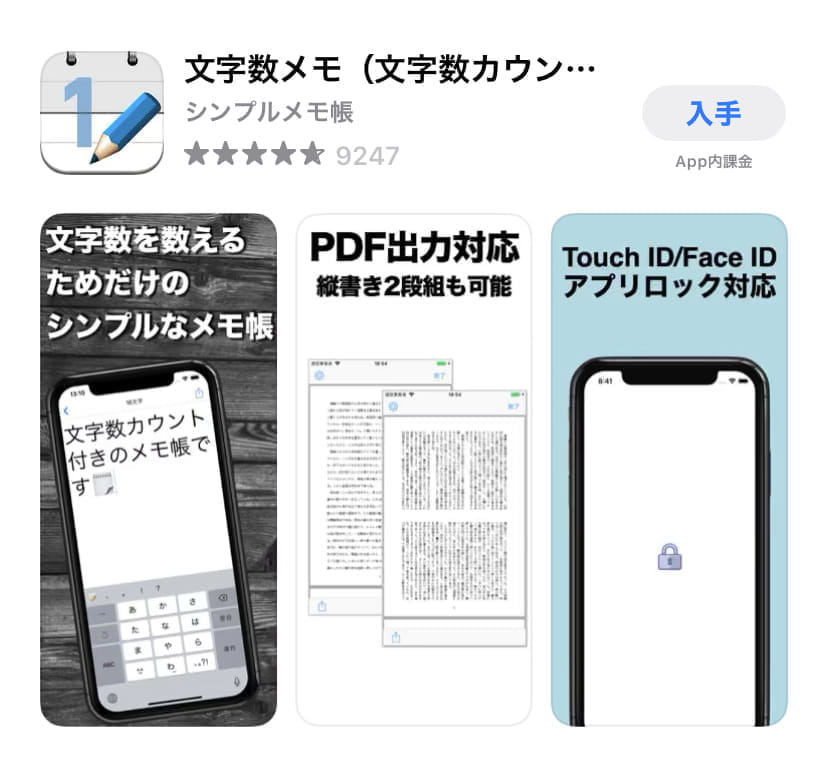
文字数を数える機能に加え、書式を設定したり、メモをPDF出力したりなど、書類作成にも使えます。
他にもTouch IDやFace IDを使用したアプリロック、フォントの変更、削除してしまったファイルの参照など、ビジネスにも役立てやすいのがポイントです。
Webアプリケーションソフトを使って文字数をカウントする方法
ワードやGoogleドキュメントなどのWebアプリケーションソフトを使っている人も多いでしょう。
ここでは、Webアプリケーションソフトについている文字数カウント機能の使い方を見ていきましょう。
ワードの機能
書類作成にも使用されるワード。ワードでの文字数カウントのやり方を解説します。
- 上のツールバーから「校閲」をクリック
- ツールバーが切り替わったら「文字カウント」をクリック
- 文字カウントが表示される
また、Windows PCのショートカットキーを使用してすぐに文字カウントを表示することもできます。
文字カウントのショートカットキー
Ctrl + Shift + G
指定した範囲の文字数だけを知りたい場合は、範囲を選択してショートカットキーを押すことでその範囲の文字数をカウントします。
エクセルの機能
表作成機能がメインのエクセルにも、実は文字数カウント機能がついています。
エクセルでの文字数カウントのやり方は2つ。
- セル内の文字数のみをカウント
- 複数のセル内の、合計の文字数をカウント
まず、セル内の文字数のみをカウントするには、空いているセルに『=LEN(カウントしたいセル番号)』と入力します。A1のセルの文字数をカウントしたい場合は次のようになります。
=LEN(A1)
複数のセル内の文字数をカウントするには、SUM関数とLEN関数を組み合わせます。例えば、A1からA3までの文字数をカウントしたい場合、空いているセルに次のように入力しましょう。
=SUM(LEN(A1),LEN(A2),LEN(A3))
これでA1からA3までの文字数の合計をカウントできます。
Googleドキュメントの機能
次に、Googleドキュメントでの文字数をカウントする方法を解説します。
- ページ上部のメニューバーから「ツール」をクリック
- 続いて「文字カウント」をクリック
指定の範囲の文字数だけを数えたい場合には、範囲を選択したうえで上記の手順で文字カウントを開きましょう。
また、ワードと同様にショートカットキーで文字数をすぐに確認できます。
文字カウントのショートカットキー
Windows:Ctrl + Shift + C
Mac:Command + Shift + C
さらに、Googleドキュメントでは入力中の画面に文字数をリアルタイム表示することも可能です。
上記の手順で文字カウントを開いたら「入力中に文字数を表示」にチェックを入れて「完了」をクリックしましょう。すると、画面左下に「○文字」の表示が表れます。
文字数が足りないときに便利な字数稼ぎの方法
文章を書いてみたものの、「指定の文字数に届かない!」というときってありますよね。そんなときに便利な、字数稼ぎのテクニックをご紹介します。
まず、次のような字数稼ぎはNGです。
- 句読点を多用する
- 冗長な言い回しにする(「〜ではないわけではない」など)
- 引用を多用する
- 漢字変換しない(開かない漢字の場合)
こういった字数稼ぎをしてしまうと、文章の質を落としてしまいます。
ではどのように字数稼ぎをすればいいのか?それは、内容を膨らませること、もっと深掘りすることです。例えば、
- 例を出す
- 関連情報を紹介する
- 比較する
- 適度に引用する
などのテクニックがあります。
引用の目的は「内容の補足や強化」です。引用をしすぎると引用がメインの文章になってしまいますが、あくまで引用はサブの要素。自分の文章を補足する形で、適度に引用すれば問題ありません。
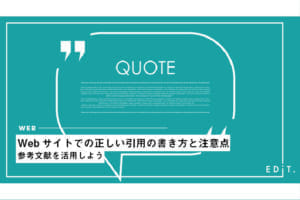
文章の文字数を見ながらライティングを効率化
最低文字数や上限文字数が決められている文章を書くとき、毎回文字数カウントツールにコピペしてカウントするのは意外と大変な作業です。
ワードやGoogleドキュメント、メモ帳など、文章を書くことが前提とされるアプリケーションソフトなら、設定をすれば文字数をすぐに確認できるでしょう。
文章の文字数をチェックしながら、ライティングを効率化していきましょう。

